 |
 |
|
|
■使用するパソコンのハードディスク空き領域を確保してください。
■XYZ本体のHD2の空き領域を確保してください。
■転送時の残り時間表示について
|
| XYZをパソコンに接続し、転送モードにします。
※詳しい接続の方法は、
|
XYZマップマネージャーを起動し、「パッケージ取得」ボタンを選びます。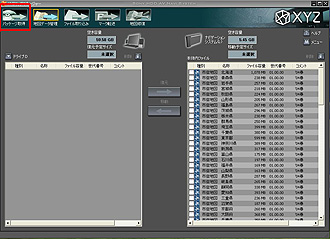 |
| バージョンアップディスクの転送したい地図データの入っているディスクを DVD-ROMドライブに入れます。 |
| 「ドライブ選択」の 手順2でディスクを入れたDVD-ROMドライブを選択します。 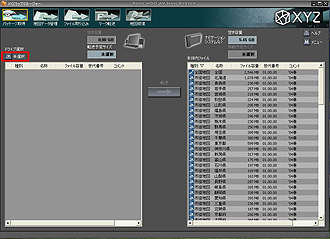 |
| 「ライセンスキー入力」の画面が立ち上がりますので、バージョンアップディスクを ご購入時に同梱されているライセンスキーを入力してください。 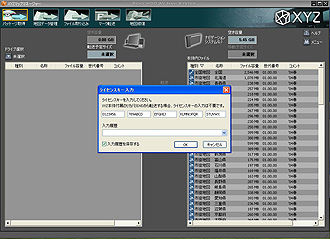
|
| ライセンスキーが正しく入力されると、 転送可能な地図データのリストが表示されます。 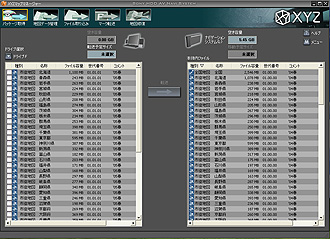 |
| XYZ本体へ転送したい地図データをクリックし、 チェックボックスにチェックを入れてください。 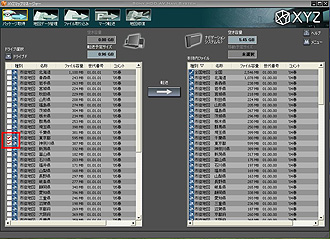 |
「転送ボタン」をクリックしてください。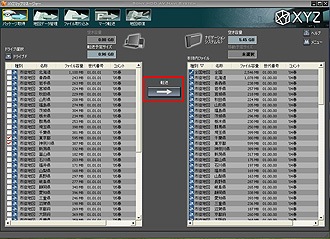 |
XYZ本体へ地図データの転送が開始されます。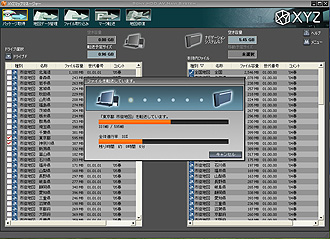
|
「転送が完了しました」というメッセージが出たら、「OK」をクリックしてください。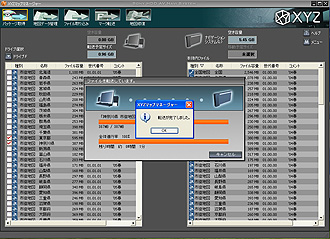
|
| 転送終了後、「本体内ファイル」に地図データが、 正しく転送できたか確認してください。 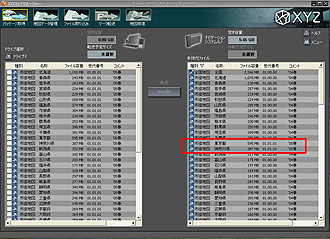
|